Zásadní body
- Postranní panel v prohlížeči Chrome urychluje přístup k nejdůležitějším funkcím, což šetří čas a zlepšuje celkový dojem z prohlížení internetu.
- Přímo v postranním panelu Chromu si můžete prohlížet záložky, seznam ke čtení a historii, aniž byste museli otevírat nové stránky.
- Chrome nově umožňuje používat rozšíření přímo v postranním panelu, což přináší další funkce a pohodlí při procházení webu.
Postranní panel v Google Chrome je jedním z nejlepších vylepšení prohlížeče, které možná nevyužíváte, a je nejvyšší čas to změnit. Poskytuje rychlejší přístup k základním funkcím prohlížeče, které používáte každý den, a tím vám umožňuje trávit méně času online a užívat si plynulejší a efektivnější prohlížení.
Jak otevřít postranní panel prohlížeče Chrome?
Jak už název napovídá, postranní panel v Chromu se objevuje jako úzké okno vedle otevřené webové stránky. Tak se efektivně využívá volné místo, které webové stránky často nevyužívají. Microsoft Edge používá podobné řešení s funkcí vertikálních karet.
Chcete-li otevřít postranní panel v Chromu, podívejte se do pravého horního rohu okna prohlížeče. Najdete tam ikonku čtverce s černým pruhem na pravé straně, která se nachází mezi ikonou rozšíření a ikonou vašeho profilu. Kliknutím na ni se panel otevře.
Po otevření se neobjeví nová stránka, ale můžete si přímo na stávající stránce prohlížet své záložky, seznam ke čtení a historii.
Jak zobrazit záložky v postranním panelu Chromu?
Používání záložek v postranním panelu umožňuje rychlý přístup k vašim oblíbeným webovým stránkám, aniž byste museli otevírat Správce záložek. Přímo v postranním panelu si můžete záložky i uspořádat.
Přístup k záložkám v postranním panelu Chromu je velmi snadný:
- V levé horní části panelu klikněte na rozevírací nabídku.
- Vyberte možnost Záložky.
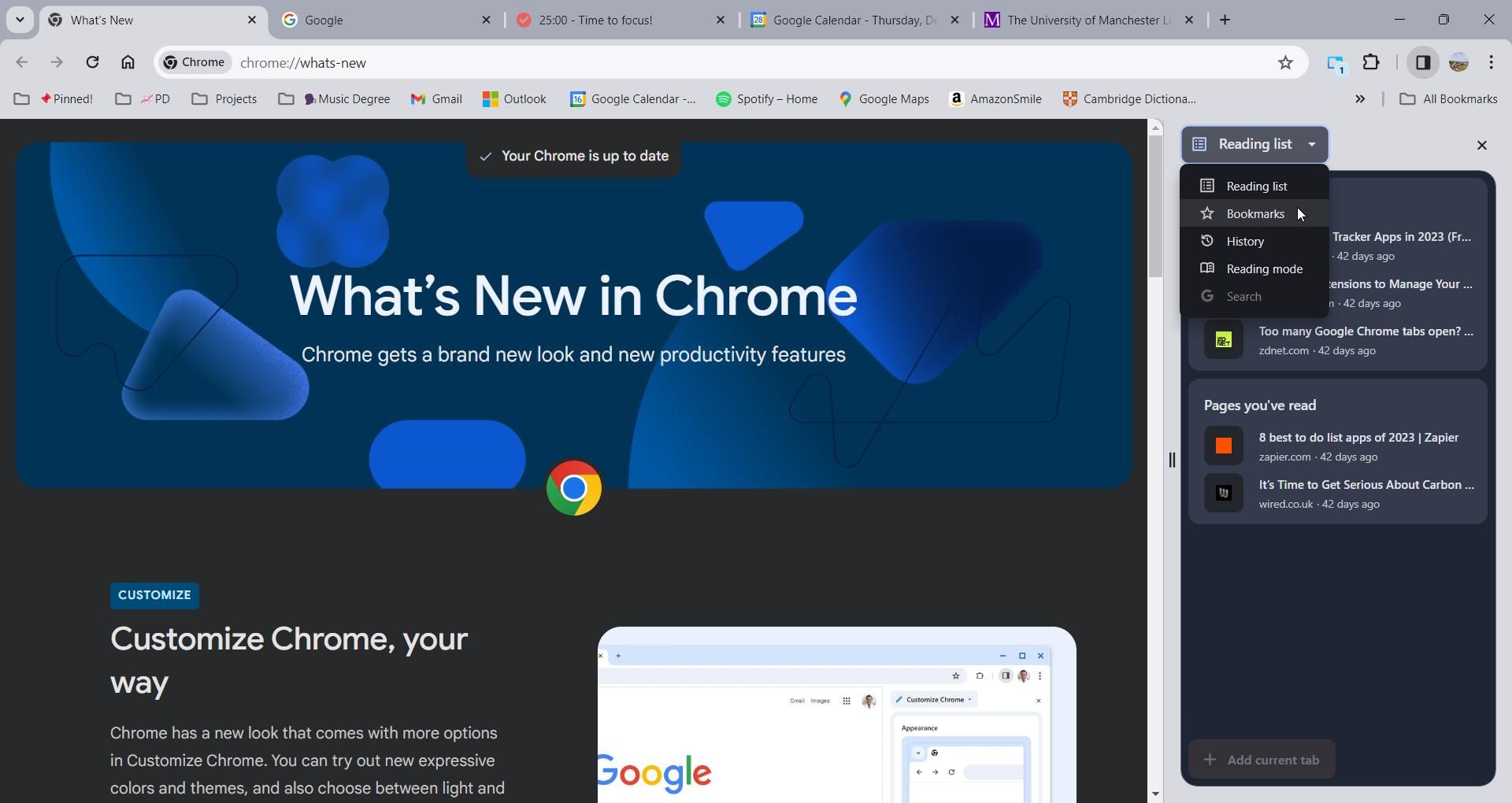
Záložky můžete v panelu prohledávat dvěma způsoby. Buď pomocí vyhledávacího pole, nebo pomocí možností řazení. Můžete si je seřadit podle data vytvoření, data posledního otevření nebo abecedně. Možnosti řazení najdete po kliknutí na ikonu s vodorovnými čarami v horní části postranního panelu.
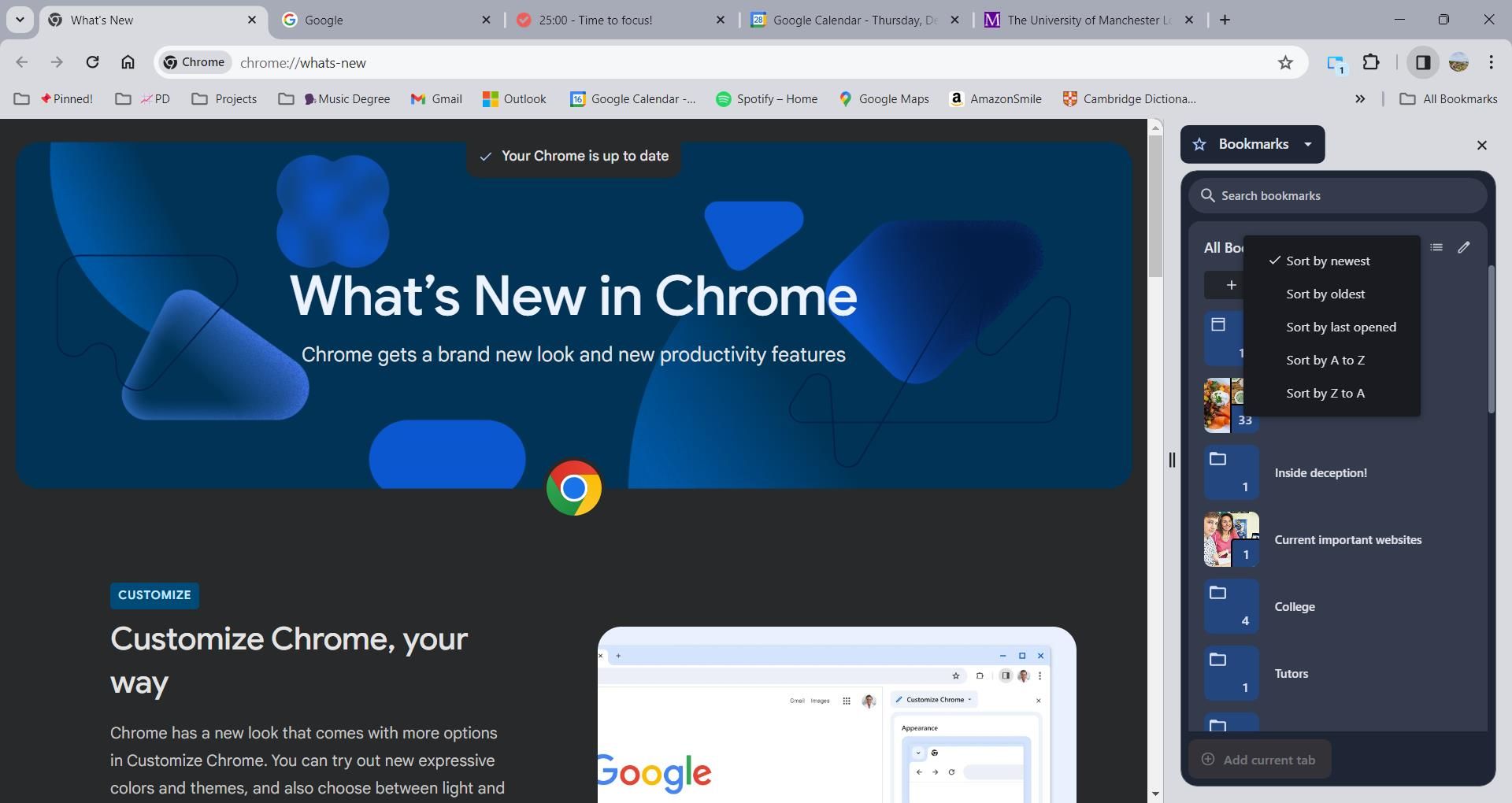
Další možností je tlačítko Upravit. Najdete ho vedle možností řazení a má podobu malé ikonky tužky. Umožňuje vám záložky mazat nebo přesouvat. V postranním panelu si můžete vytvářet i nové složky pro záložky. Kombinace těchto funkcí nabízí prostředí podobné správci záložek, ale s tím rozdílem, že máte přístup ke všem funkcím, aniž byste museli otevírat novou stránku.
Jak zobrazit historii v postranním panelu Chromu?
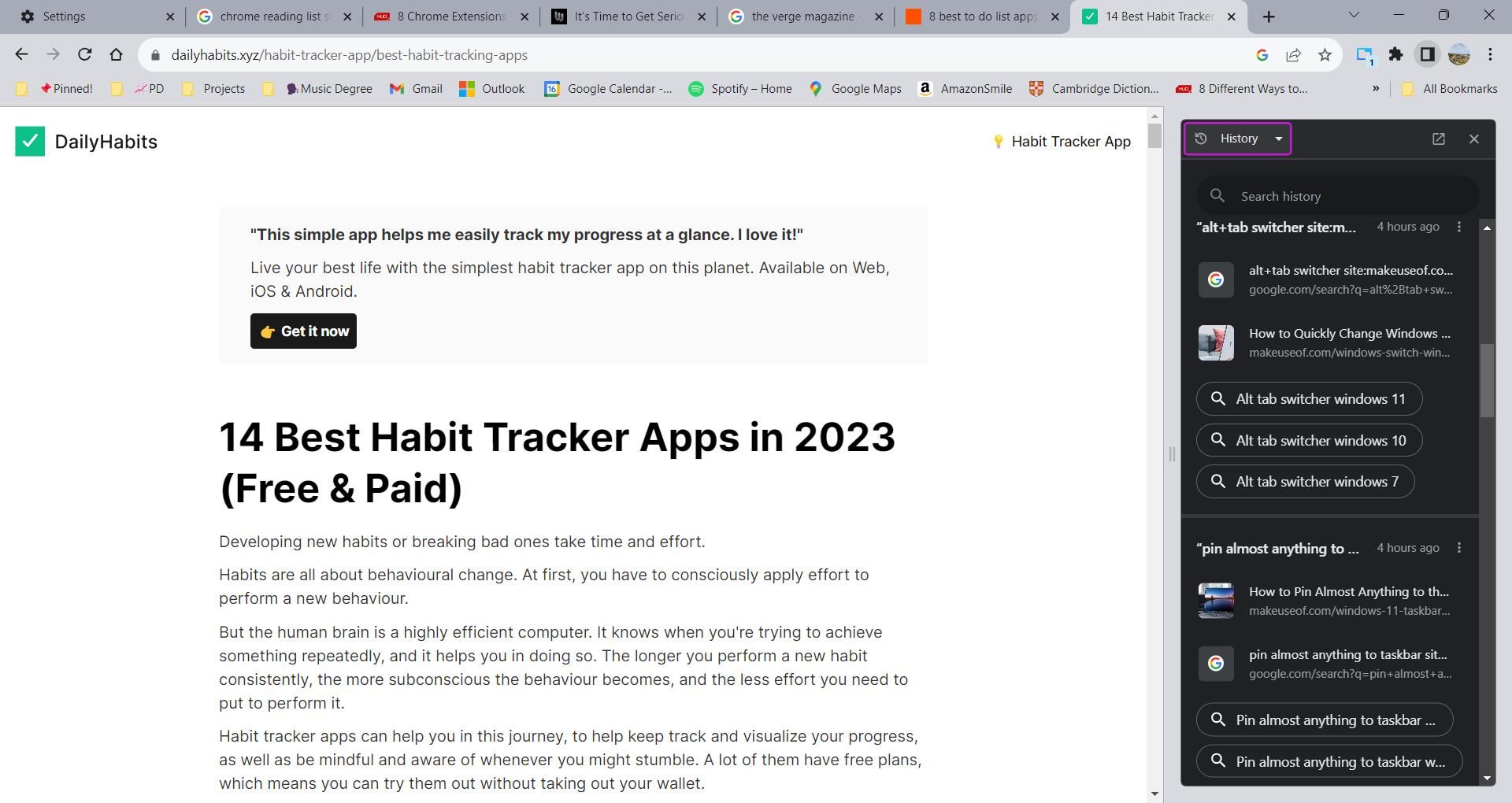
Místo otevírání samostatné stránky pro historii si ji můžete zobrazit přímo v postranním panelu Chromu. Chcete-li zobrazit historii, klikněte v horní části panelu na rozevírací nabídku a vyberte možnost Historie.
Chrome vaši historii automaticky rozděluje do skupin podle různých relací prohlížení, takže si snadno najdete související odkazy. Vedle každé skupiny je nabídka se třemi tečkami, kde najdete tři možnosti:
- Otevřít vše v nové skupině karet
- Skrýt všechny položky
- Odebrat vše z historie
Pod každou skupinou také najdete návrhy související s vaší historií vyhledávání, které vám mohou být užitečné při dalším hledání. Pokud chcete odebrat položku z historie, klikněte na nabídku se třemi tečkami vedle ní a vyberte možnost Odebrat z historie.
Jak zobrazit seznam četby v postranním panelu Chromu?
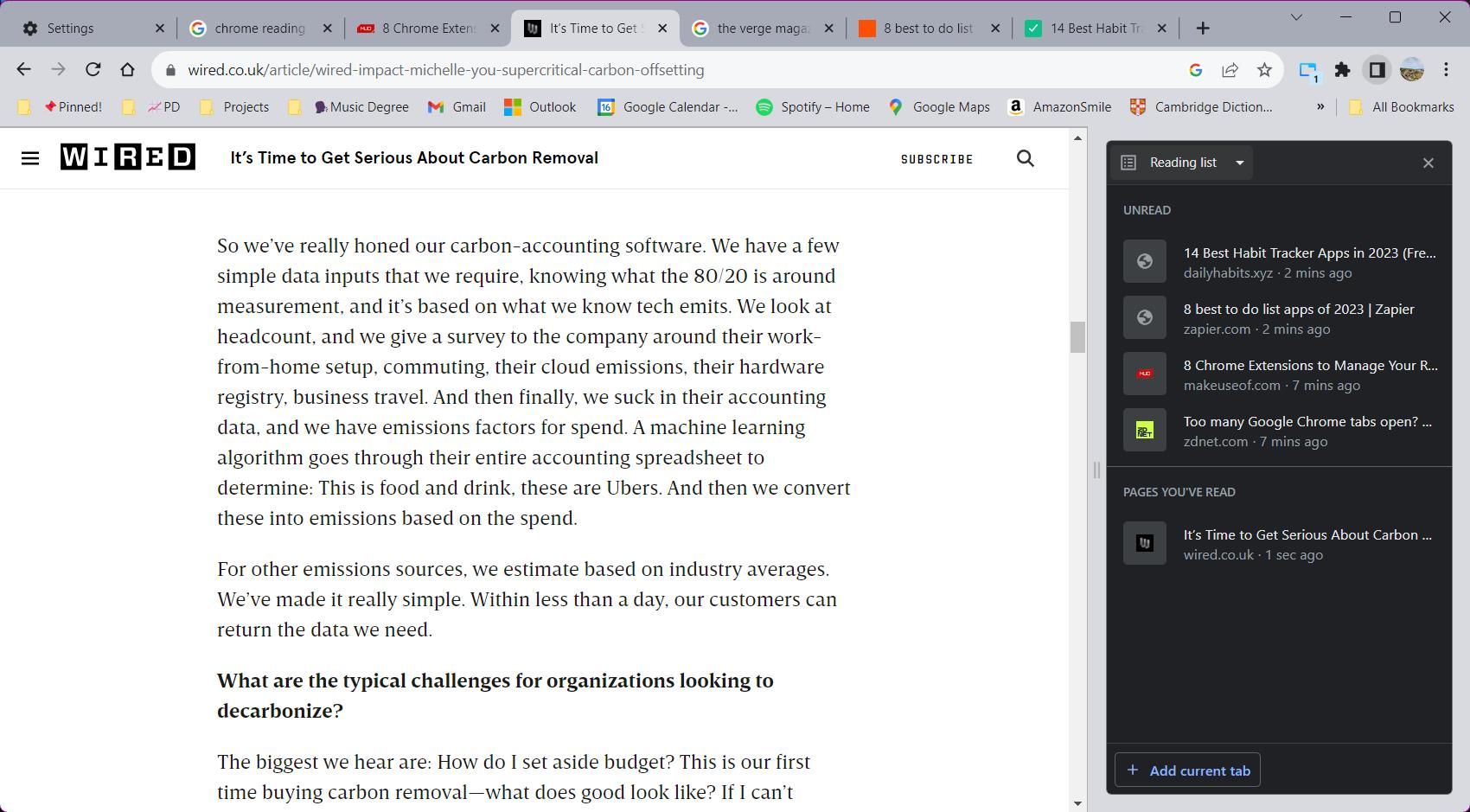
Seznam četby v Google Chrome je praktická funkce pro ukládání článků, které si chcete přečíst později, až na to budete mít čas. Pro větší přehlednost je seznam rozdělen na dvě části: přečtené a nepřečtené položky.
Pro přístup k seznamu četby klikněte v rozevírací nabídce postranního panelu na možnost Seznam četby. Přidávání nových položek je snadné. Přejděte na webovou stránku, kterou chcete uložit, a klikněte na tlačítko Přidat aktuální kartu ve spodní části panelu. Případně můžete kliknout pravým tlačítkem myši na libovolnou kartu a vybrat možnost Přidat kartu do seznamu četby.
Správa seznamu četby je také jednoduchá. Když najedete myší na položku, objeví se tlačítka pro provedení akcí. Kliknutím na zaškrtávací políčko označíte položku jako přečtenou, nebo kliknutím na křížek ji ze seznamu odstraníte. Pro uspořádání seznamu můžete použít i některá rozšíření pro Chrome.
V postranním panelu Chromu můžete použít i některá rozšíření
Chrome nově umožňuje vývojářům vytvářet rozšíření, která se zobrazí přímo v postranním panelu. Díky tomu můžete používat rozšíření jako Karta bočního panelu pro zobrazení webových stránek přímo v bočním panelu nebo Polička na záložky pro vertikální zobrazení karet v Chromu. Toto elegantní řešení zabraňuje tomu, aby rozhraní rozšíření zbytečně překáželo v okně prohlížeče.
Postranní panel v Chromu je jedním z nejlepších vylepšení prohlížeče, které byste si neměli nechat ujít. Zejména pokud máte širokoúhlý monitor, je využití prázdného místa na webu efektivní a produktivní. Není potřeba ztrácet čas přepínáním mezi několika okny – používejte postranní panel Chromu pro rychlý přístup ke všem důležitým informacím o prohlížeči na jednom místě.